«Не удается загрузить M3U8 ″ Ошибка может возникнуть при попытке воспроизвести видео в Интернете. Ошибка может отображать три разных типа сообщений, т.е. «Междоменный доступ запрещен«,»Нет уровней, чтобы играть» а также «404 Не Найдено«. По сути, ошибка запрещает пользователю воспроизводить видео, и ошибка не ограничена определенным браузером и была зарегистрирована почти во всех браузерах. Однако это может быть решено несколькими простыми методами. В этой статье мы предоставим вам подробное руководство по выполнению этих методов, а также проинформируем вас о причинах, вызывающих проблему.
 Ошибка M3U8
Ошибка M3U8
Что вызывает «Ошибка M3U8»?
Мы изучили проблему после получения нескольких пользовательских отчетов и разработали набор стратегий восстановления, которые помогли устранить ошибку. Кроме того, мы исследовали причину, по которой эта ошибка была вызвана, и нашли три наиболее распространенных из них, перечисленных ниже.
- Брандмауэр: Первый тип ошибки, который отображает сообщение «Междоменный доступ запрещен»Вызвано тем, что был заблокирован прокси или брандмауэром. Определенное видео может быть заблокировано в вашей стране или по какой-то причине брандмауэр может посчитать его опасным, поэтому он может не загружаться и отображать эту ошибку.
- Печенье: Это связано со вторым типом ошибки и отображает сообщение «Нет уровней для игры«. Эта ошибка появляется, когда вы отказали в доступе к сторонним данным и файлам cookie в настройках конфиденциальности.
- Удаление: Если видео, которое вы пытаетесь просмотреть, было удалено платформой или загрузчиком, появится сообщение «404 Не Найдено»Будет отображаться.
Теперь, когда у вас есть базовая концепция характера проблемы, мы будем двигаться вперед к методам, которые вы можете реализовать, чтобы устранить эту проблему. Мы посоветуем вам следовать приведенному ниже руководству и попробовать исправления в указанном порядке.
Замечания: Перед продолжением убедитесь, что ваш браузер обновлен до последней сборки.
Решение 1. Предоставление доступа в брандмауэре
Иногда брандмауэр может блокировать доступ определенных элементов вашего браузера к Интернету, что может привести к ошибке, чтобы обойти
- Введите «Брандмауэр«В строке поиска и нажмите»Разрешить приложение через брандмауэрВариант.
 Введите брандмауэр в строке поиска и выберите Разрешить приложение через брандмауэр
Введите брандмауэр в строке поиска и выберите Разрешить приложение через брандмауэр - Удостоверься что коробка что позволяет вашему браузеру проверено в обоих общественного а также Частные сети
 Проверять ящики
Проверять ящики - Если это было запрещено, установите флажок и перезапустите браузер.
Это решение устранит любые проблемы с брандмауэром, и если это не решит его для вас. Переходите к следующему решению.
Решение 2: Разрешить печенье.
Иногда из-за ваших настроек конфиденциальности данные третьих лиц и файлы cookie не допускаются, что может привести к ошибке воспроизведения уровней M3U8, поэтому на этом шаге мы убедимся, что файлы cookie и данные третьих лиц разрешены в вашем браузере. Кроме того, этот шаг может отличаться от браузера к браузеру.
Для Google Chrome:
- Открыть свой браузер, щелчок на трех точках в верхней правый угол и нажмите на настройки
 Нажав на три точки в верхнем правом углу
Нажав на три точки в верхнем правом углу - Прокрутить вниз и нажмите на авансировать
 Нажав на продвинутый
Нажав на продвинутый - Теперь нажмите на Настройки контента
 Выбор настроек контента
Выбор настроек контента - Выбрать Печенье
 Нажав на печенье
Нажав на печенье - Убедитесь, чтоБлокировать сторонние файлы cookieНе выбран
 Убедиться, что сторонние куки включены
Убедиться, что сторонние куки включены
Для Microsoft Edge:
- Открыть свой браузер а также щелчок на трех точках в верхний правый угол.
- Теперь нажмите на кнопку настройки
 Открываем Edge и нажимаем на три точки в правом верхнем углу и выбираем настройки
Открываем Edge и нажимаем на три точки в правом верхнем углу и выбираем настройки - Теперь в левой панели выберите Конфиденциальность и безопасность настройки
 Выбор настроек конфиденциальности и безопасности
Выбор настроек конфиденциальности и безопасности - Теперь убедитесь, что под печеньем заголовокНе блокируйте куки»Вариант выбранный
 Убедиться, что сторонние куки не разрешены
Убедиться, что сторонние куки не разрешены
Замечания: Процесс может отличаться, если вы используете другой браузер и если вышеперечисленные решения не работают для вас, затем перезапустите подключение к Интернету или переустановите браузер

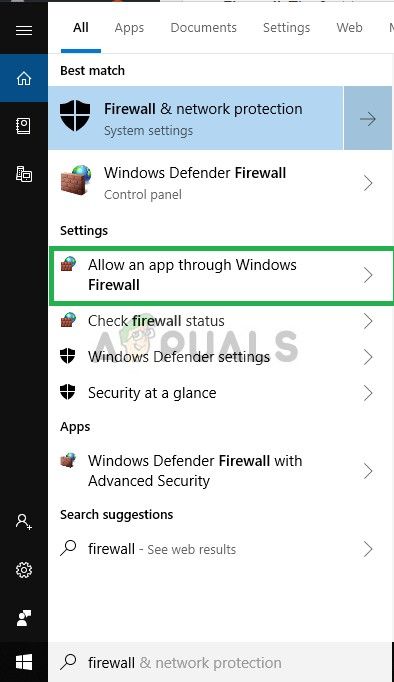 Введите брандмауэр в строке поиска и выберите Разрешить приложение через брандмауэр
Введите брандмауэр в строке поиска и выберите Разрешить приложение через брандмауэр Проверять ящики
Проверять ящики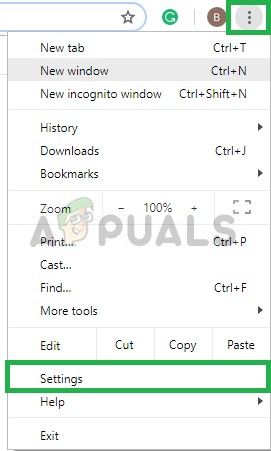 Нажав на три точки в верхнем правом углу
Нажав на три точки в верхнем правом углу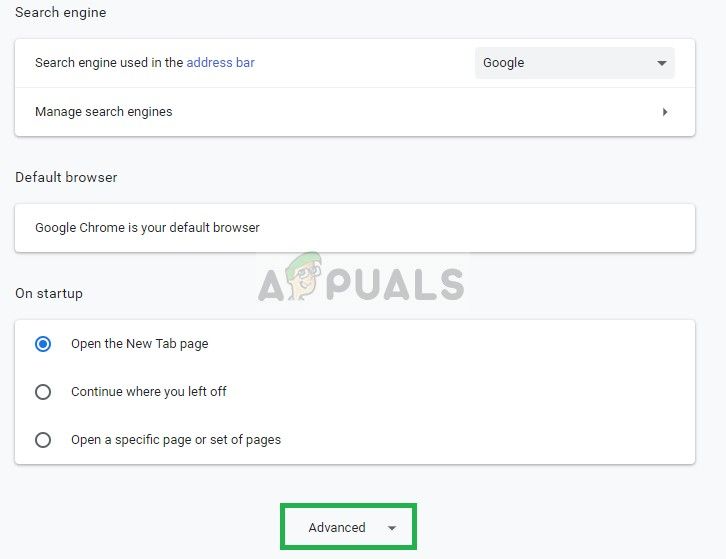 Нажав на продвинутый
Нажав на продвинутый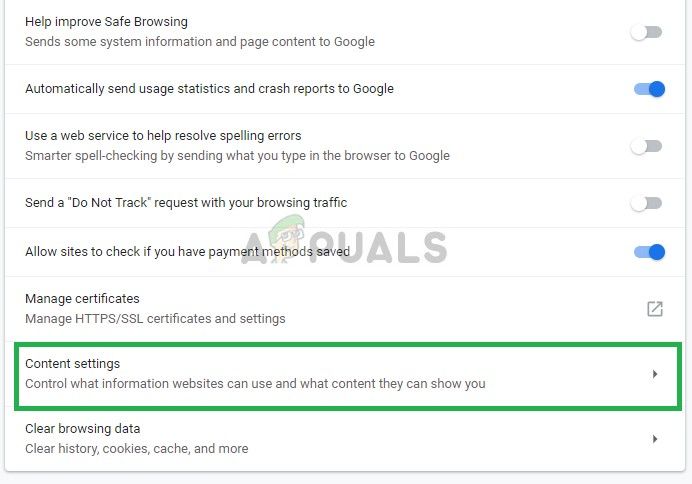 Выбор настроек контента
Выбор настроек контента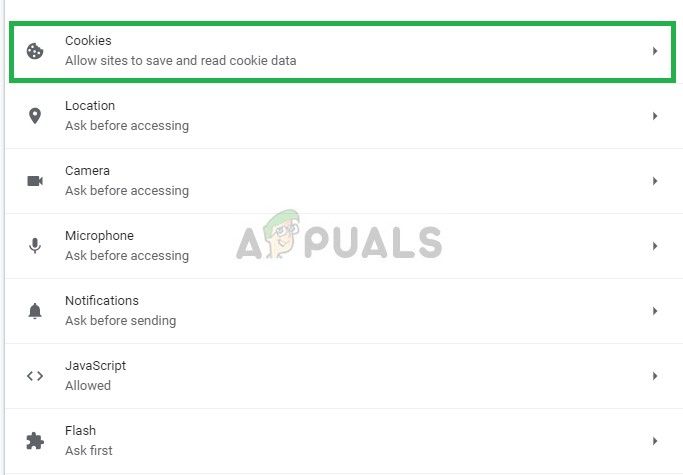 Нажав на печенье
Нажав на печенье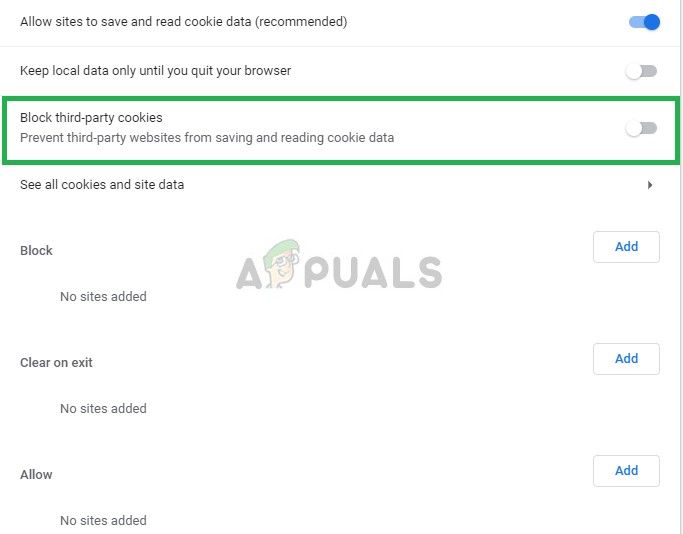 Убедиться, что сторонние куки включены
Убедиться, что сторонние куки включены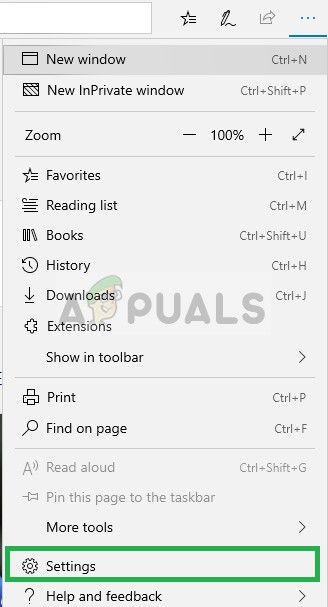 Открываем Edge и нажимаем на три точки в правом верхнем углу и выбираем настройки
Открываем Edge и нажимаем на три точки в правом верхнем углу и выбираем настройки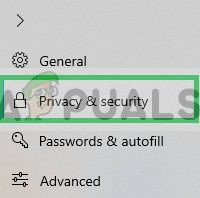 Выбор настроек конфиденциальности и безопасности
Выбор настроек конфиденциальности и безопасности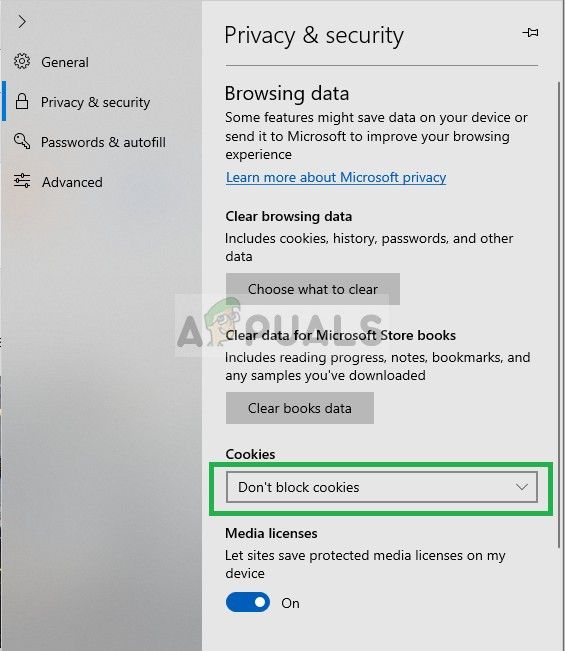 Убедиться, что сторонние куки не разрешены
Убедиться, что сторонние куки не разрешены

![Бесплатная военная конфиденциальность для ваших файлов: как работает Bitlocker [Windows]](https://helpexe.ru/wp-content/cache/thumb/dd/e5f5ebf287938dd_150x95.png)


![MailStore Home — один из самых простых бесплатных инструментов резервного копирования электронной почты, доступных [Windows]](https://helpexe.ru/wp-content/cache/thumb/stub_8bfbaa007872b80_150x95.jpg)